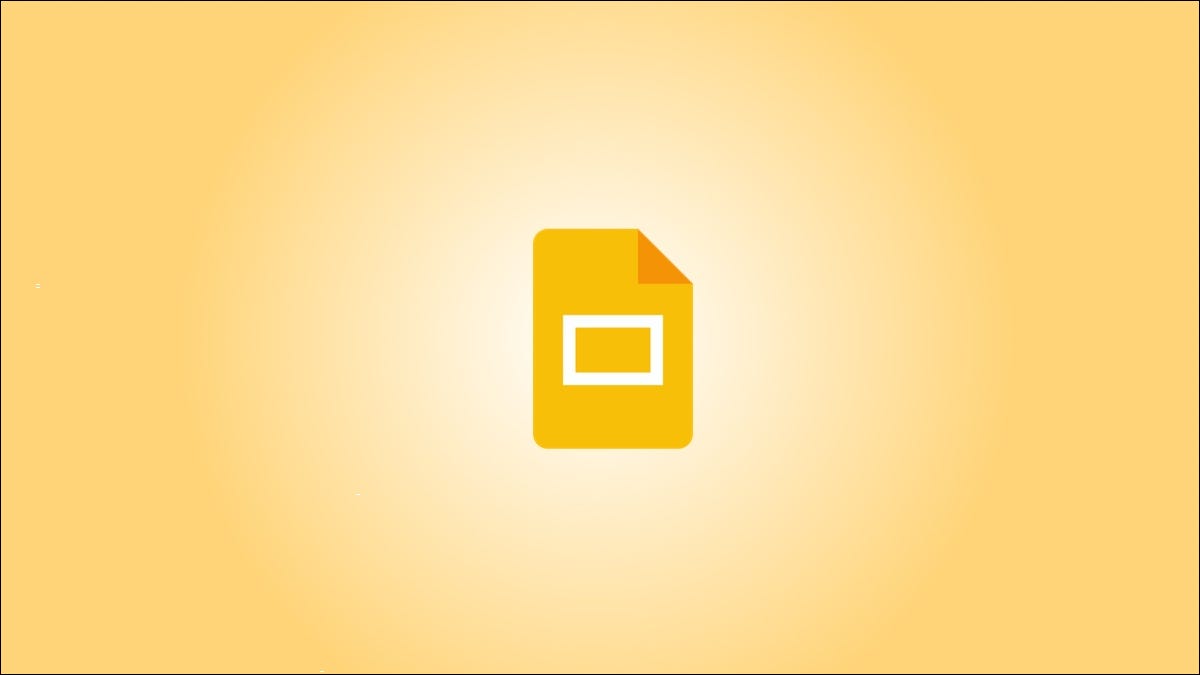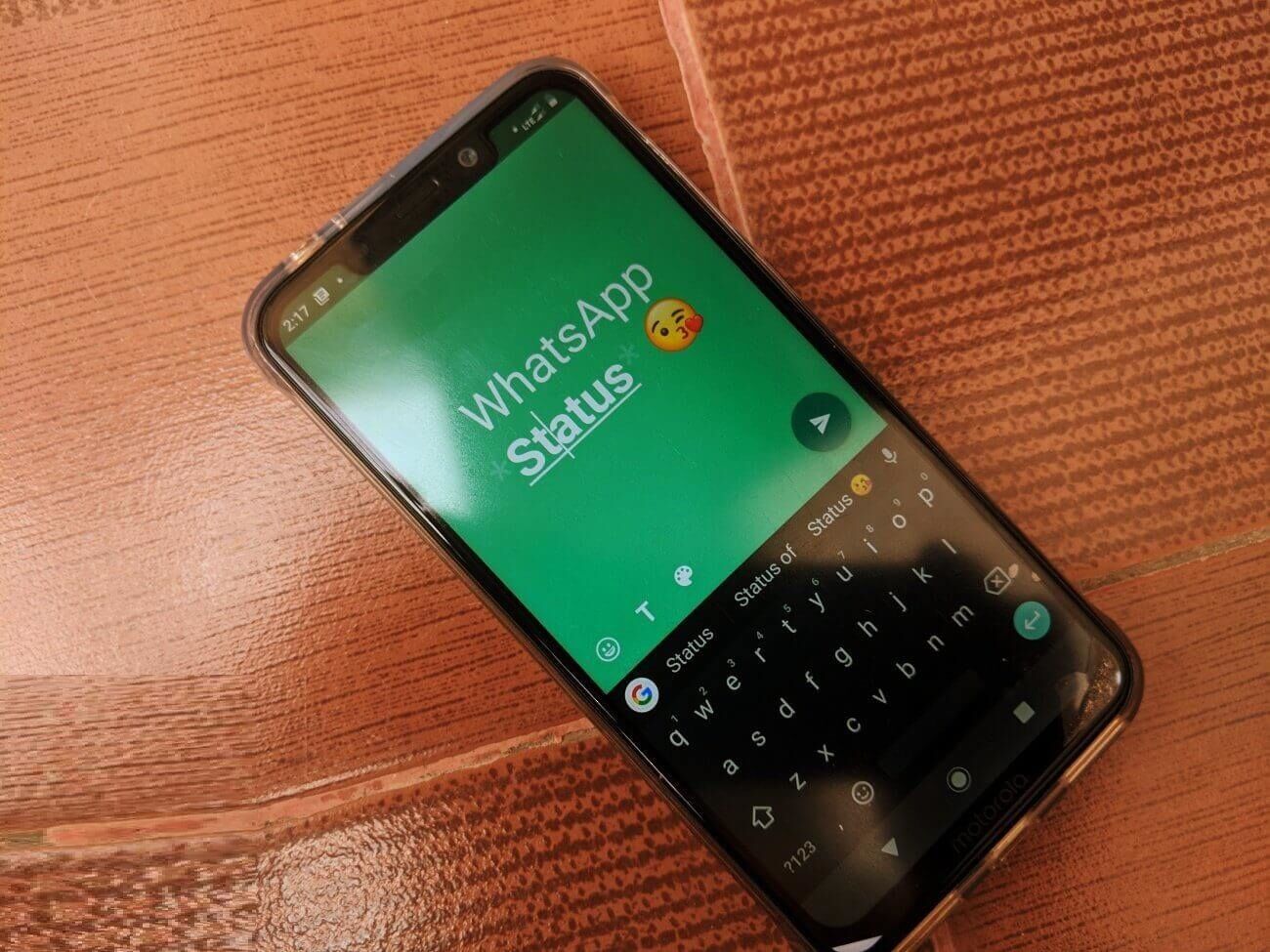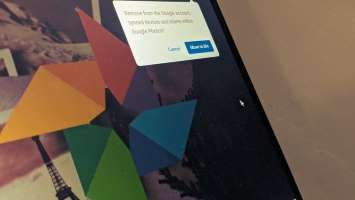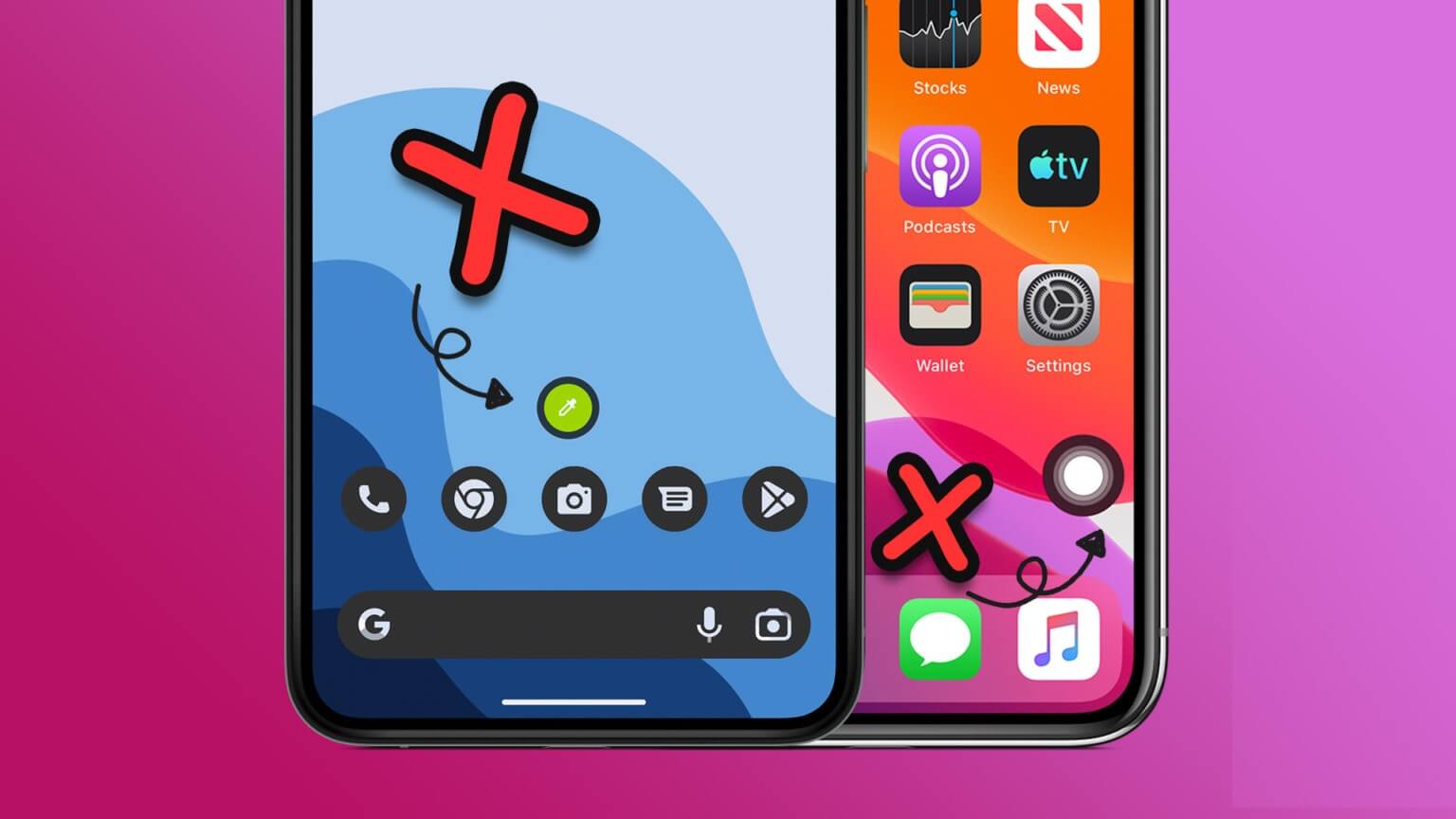Har du noen gang sett en video på datamaskinen og ønsket å fange et bestemt bilde eller øyeblikk? Hvis du bruker VLC media player, er du heldig. I tillegg til å spille av video- og lydformater på datamaskiner, inkluderer VLC også et øyeblikksbildeverktøy som lar brukere fange videorammer. I denne artikkelen vil vi guide deg gjennom trinnene for hvordan du tar øyeblikksbilder i VLC på Windows og Mac.
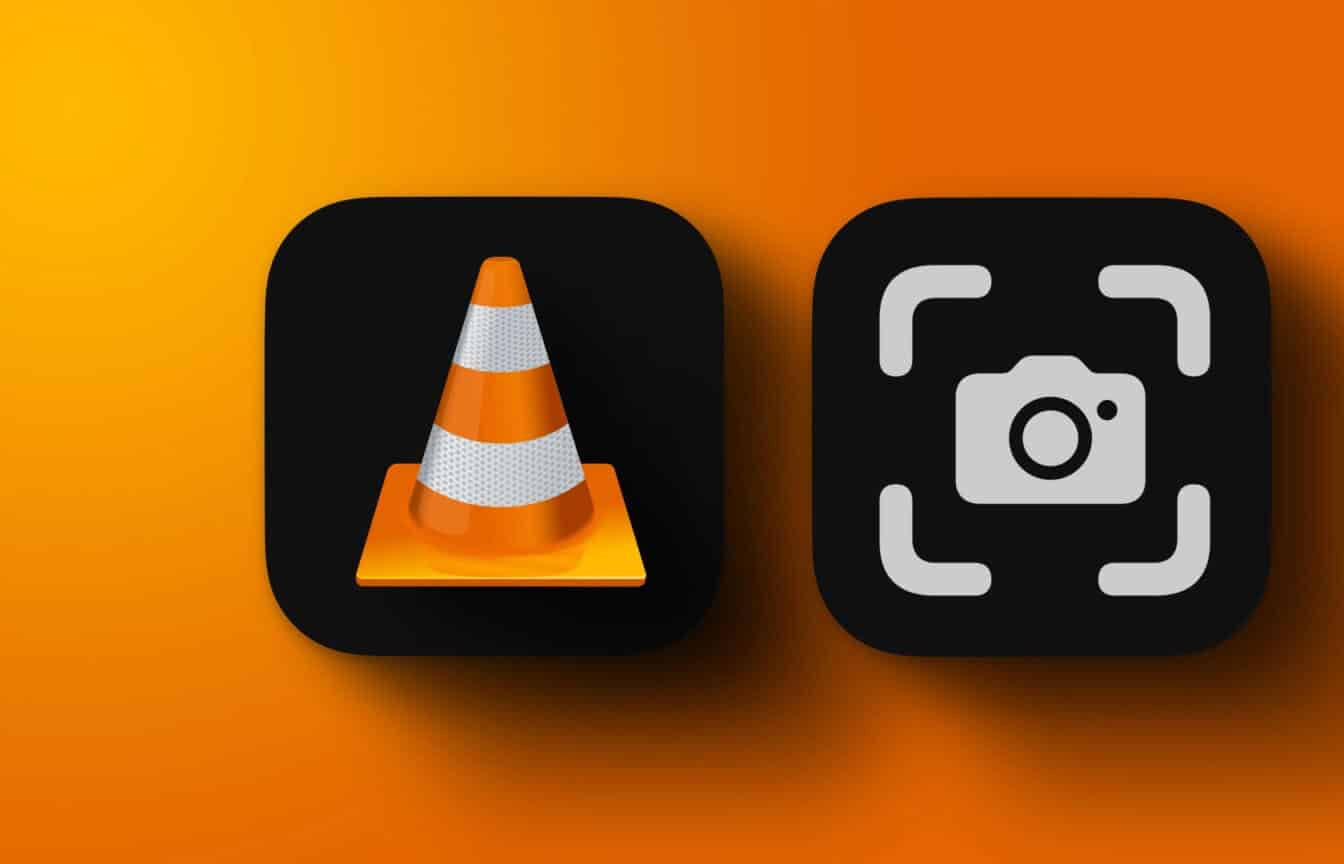
Etter å ha tatt øyeblikksbilder, tilbyr VLC flere alternativer for å lagre og dele dem. Du kan bruke Snapshots til ulike formål, inkludert å fange viktige filmscener eller lage miniatyrbilder for videoklipp. I motsetning til bruk Skjermbildeverktøy På Windows og Mac er VLC snapshot-alternativet mye enklere å bruke og få tilgang til filer senere.
Vi har diskutert flere måter å ta øyeblikksbilder i VLC. La oss utforske dem én etter én.
1. SNAPSHOT i VLC ved å bruke TAKE A SNAPSHOT-knappen
Dette er en av de mest populære måtene å ta øyeblikksbilder i VLC. Alt du trenger å gjøre er å klikke på knappen. Følg trinnene nedenfor.
Merk: Du har ikke tilgang til Snapshot-knappen på Mac. Det er kun for Windows.
Trinn 1: Klikk på Windows -nøkkel Skriv inn på tastaturet VLC , og klikk å åpne.
Merk: Hvis VLC er standard mediespiller, kan du dobbeltklikke på videofilen du vil spille av.

Trinn 2: Når VLC starter opp, klikk medieliste ovenfor.
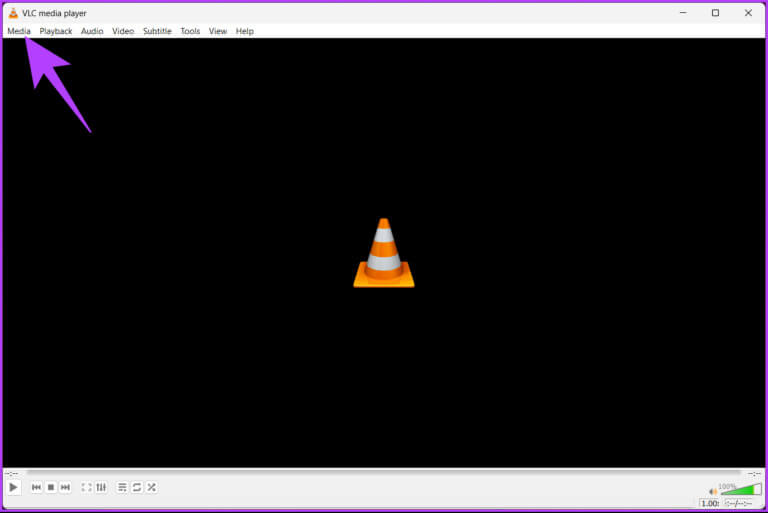
Steg 3: Velg Åpne fra rullegardinmenyen fil.
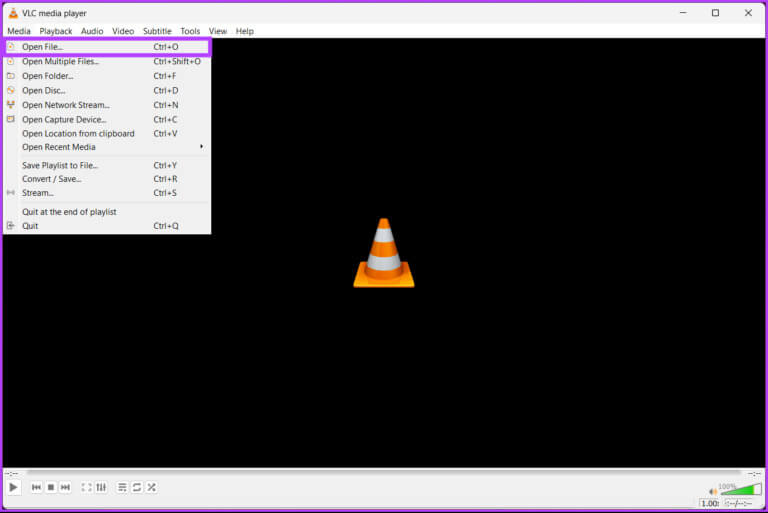
Trinn 4: Velg videofilen som skal spilles av og klikk å åpne.
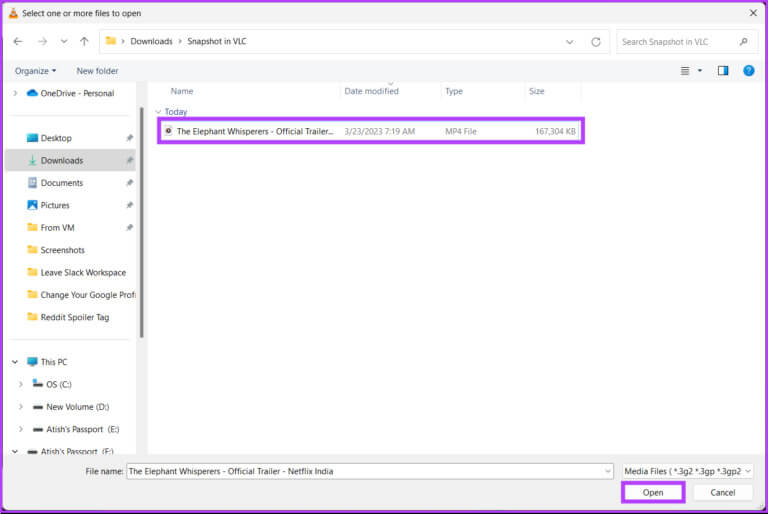
Trinn 5: Når du har bestemt deg for hvilken ramme du vil ta et øyeblikksbilde av, klikker du på knappen "Tar snapshot» under videosøket.
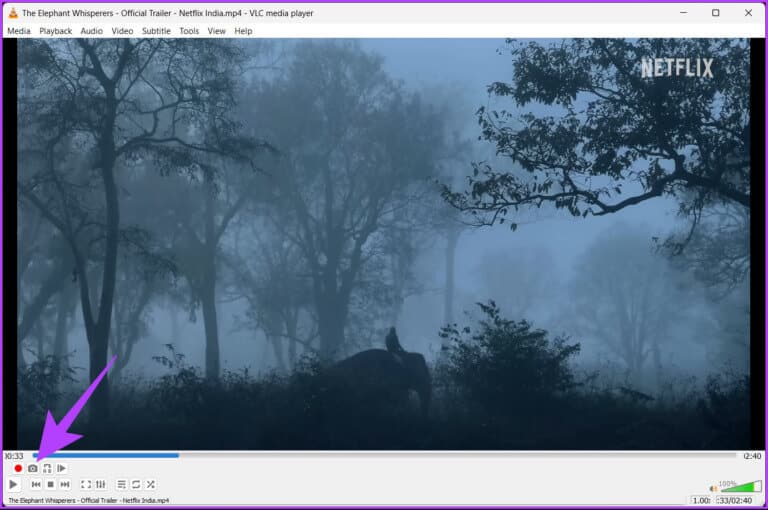
Det er det. Jeg tok et øyeblikksbilde av videorammen med letthet. Du kan klikke på knappen "bilde for bilde" Bruker øyeblikksbilde for å fange den nøyaktige rammen.
Hvis du ikke ser snapshot-knappen, gå til neste trinn.
Steg 6: Når VLC-spilleren har startet, gå til Vis-fanen fra toppmenyen.
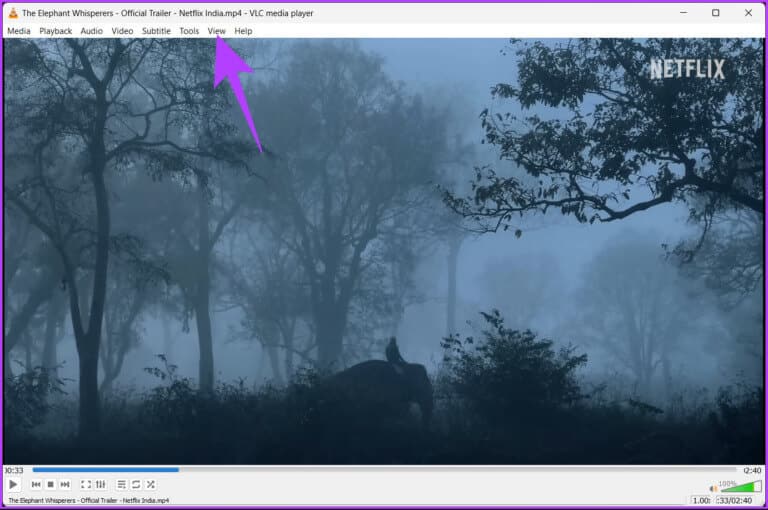
Trinn 7: Velg fra rullegardinmenyen Avanserte kontroller.
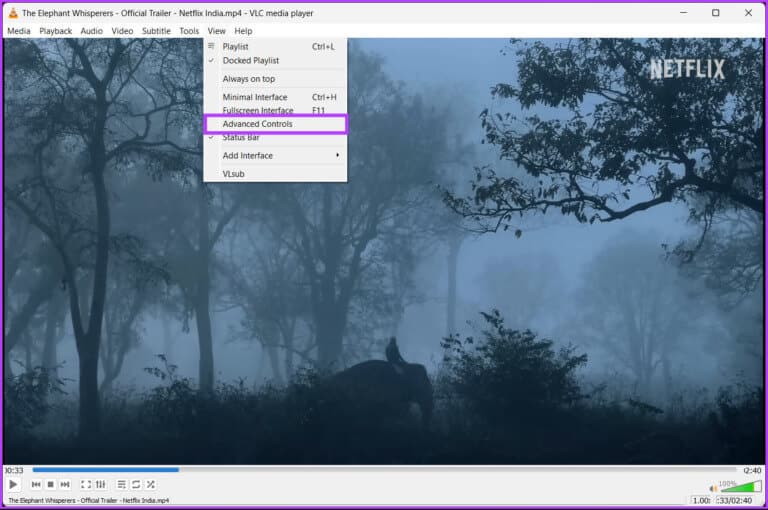
Med dette vil en stolpe vises under videosøket, inkludert "ta et øyeblikksbilde"-knappen. Hvis trinnene er for lange og du ikke kan følge dem, gå til neste metode.
2. Bruk forkortelsen for å ta øyeblikksbilder i VLC
Denne metoden ligner metoden ovenfor. Den eneste forskjellen er at vi vil bruke hurtigtaster i stedet for å flytte musen og klikke på en hvilken som helst knapp. Følg trinnene nedenfor.
på Windows
Trinn 1: Naviger til videofilen du vil spille av på VLC, høyreklikk på den og velg åpnet ved å bruke.
Merk: Hvis VLC er standard mediespiller, kan du dobbeltklikke på videofilen du vil spille av.
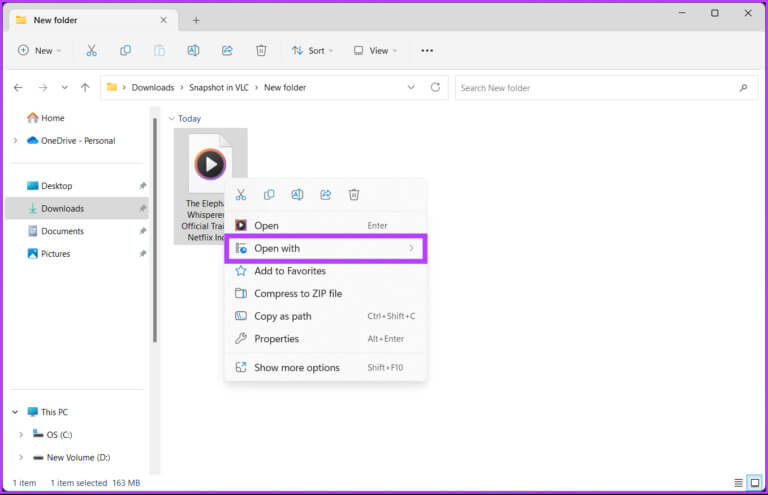
Trinn 2: Velg VLC media player.
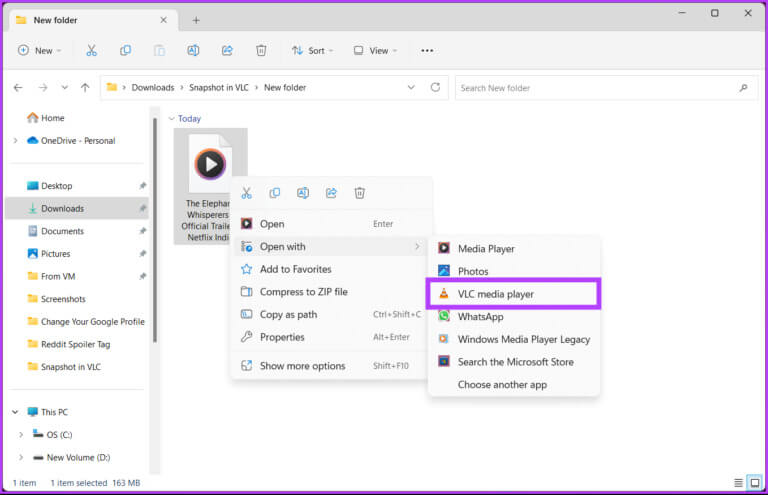
Videofilen vil begynne å spille.
Steg 3: Når du har valgt rammen du vil ta et øyeblikksbilde fra, trykker du på Skift + S samtidig på tastaturet.
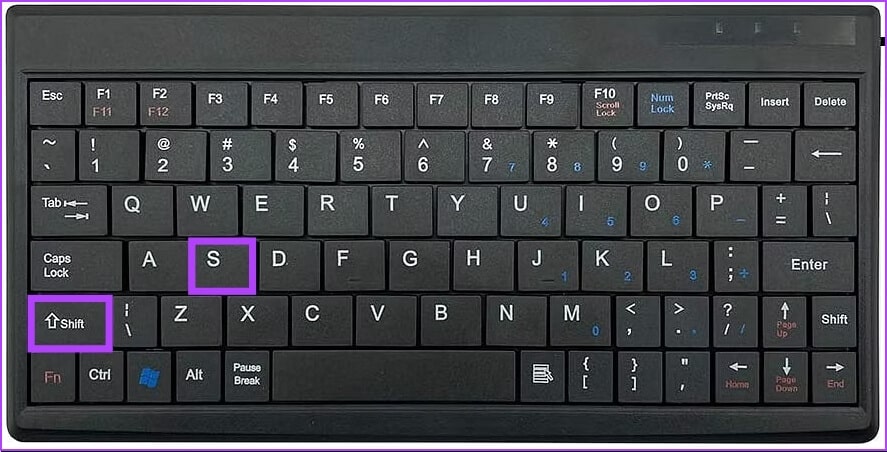
Vær så god. Jeg tok et øyeblikksbilde i VLC-spiller. Hvis du bruker en Mac, les videre.
på en Mac
Trinn 1: Velg videofilen du vil spille av og høyreklikk på den.
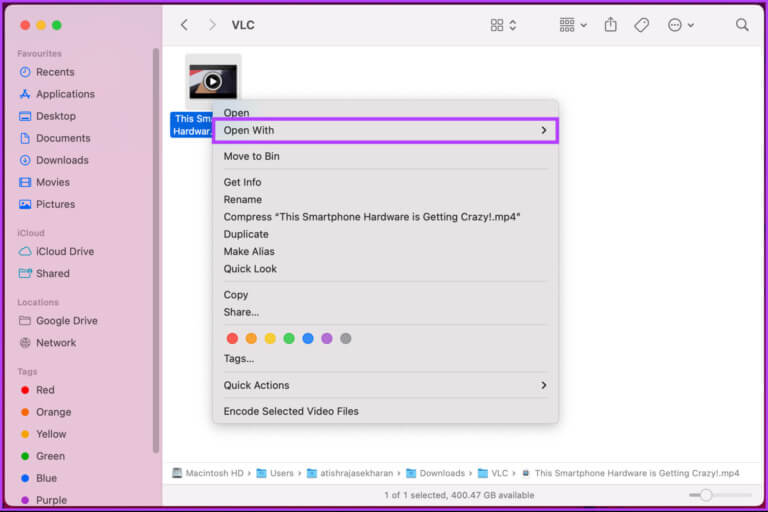
Trinn 2: من kontekstmenyen , Lokaliser åpnet ved å bruke og velg VLC. app.
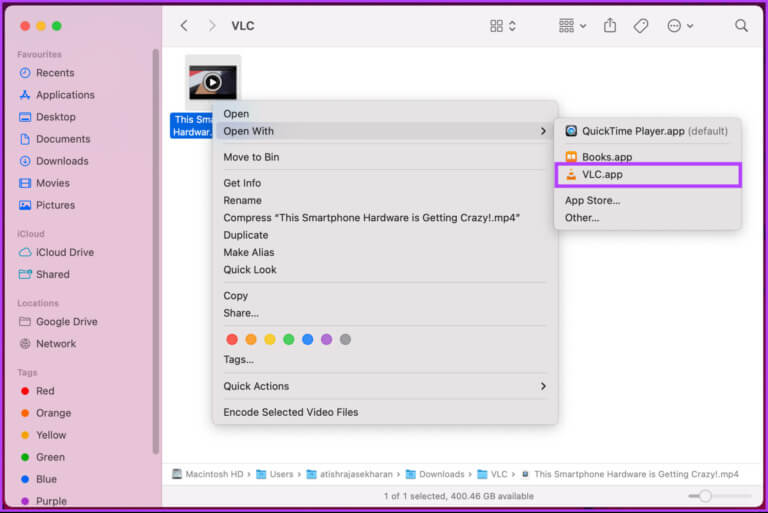
Steg 3: Når du har valgt rammen du vil ta et øyeblikksbilde fra, trykker du på Tilvalg + Kommando + S samtidig på tastaturet.
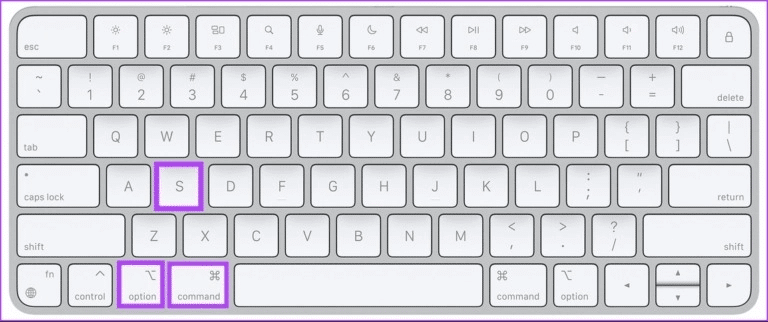
Vær så god. Du har tatt et øyeblikksbilde av ønsket video med bare et klikk på en knapp.
3. Ta VLC-skjermbilder ved å bruke toppmenyen
Du kan få tilgang til snapshot-alternativet fra toppmenyen til VLC-spilleren. Dette gir deg en alternativ måte å få tilgang til øyeblikksbildefunksjonen. Følg instruksjonene nedenfor.
Merk: Trinnene er de samme for både Windows og Mac. For å avklare, går vi med Windows.
Trinn 1: Naviger til videofilen du vil spille av på VLC, høyreklikk på den og velg Åpne ved hjelp av.
Merk: Hvis VLC er standard mediespiller, kan du dobbeltklikke på videofilen du vil spille av.
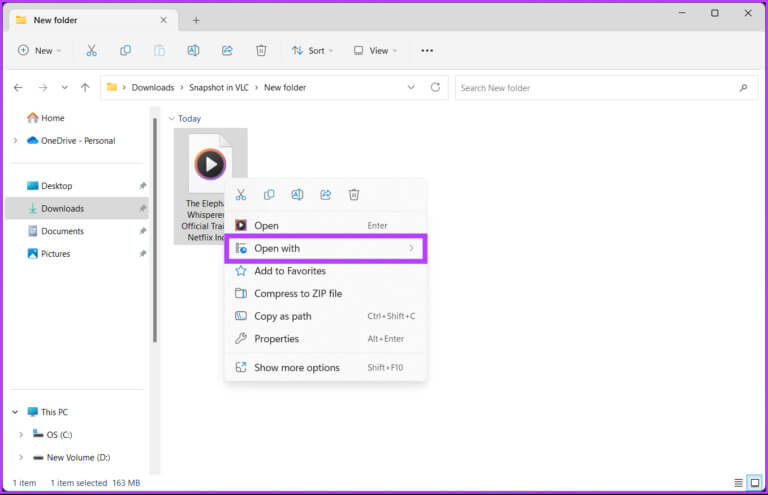
Trinn 2: Lokaliser VLC mediespiller.
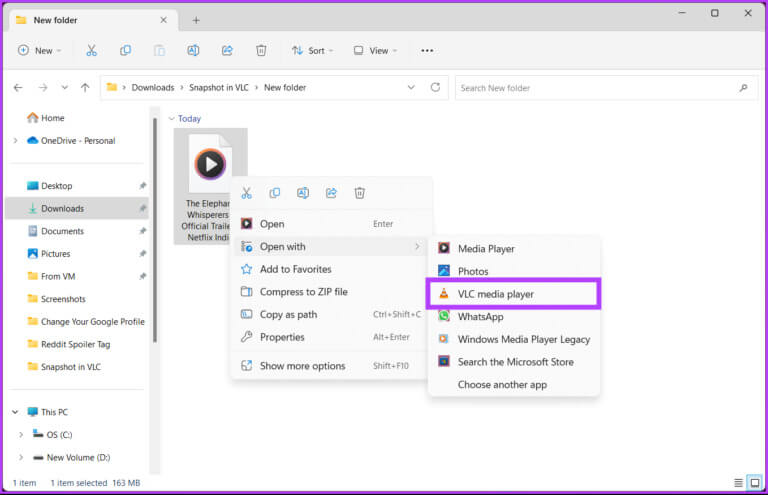
Videofilen vil begynne å spille.
Steg 3: Når du har bestemt deg for hvilken ramme du vil ta et øyeblikksbilde fra, gå til videoliste ovenfor.
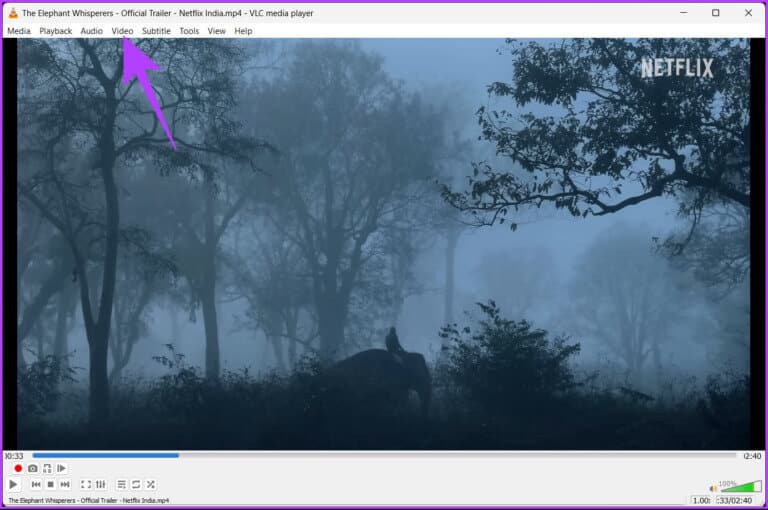
Trinn 4: Velg fra rullegardinmenyen ta et øyeblikksbilde.
Merk: På Windows er alternativet plassert nederst i rullegardinmenyen. På Mac finner du alternativet i midten.
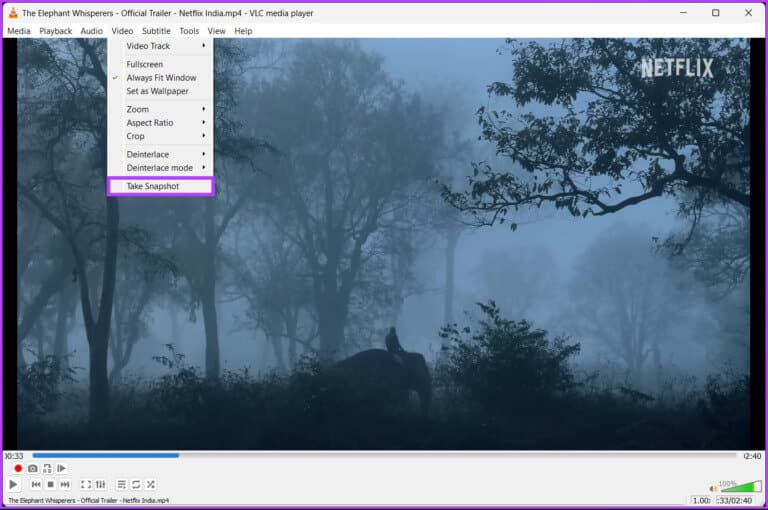
Det er det. Nå vet du en annen måte å få tilgang til snapshot-funksjonen i VLC-spilleren. Hvis denne metoden ikke er mulig, sjekk ut en ett-klikks-løsning i neste metode.
4. Bruk høyreklikkmenyen til å ta øyeblikksbilder i VLC
Å få tilgang til snapshot-alternativet ved å bruke denne metoden gir deg god kontroll over å ta et øyeblikksbilde i VLC. Dessuten er det mye enklere enn å gå gjennom flere klikk. Følg trinnene nedenfor.
på Windows
Trinn 1: Klikk på Windows -nøkkel Skriv inn på tastaturet VLC , og klikk å åpne.
Merk: Hvis VLC er standard mediespiller, kan du dobbeltklikke på videofilen du vil spille av.

Trinn 2: En gang bStart VLC , Klikk medieliste ovenfor.
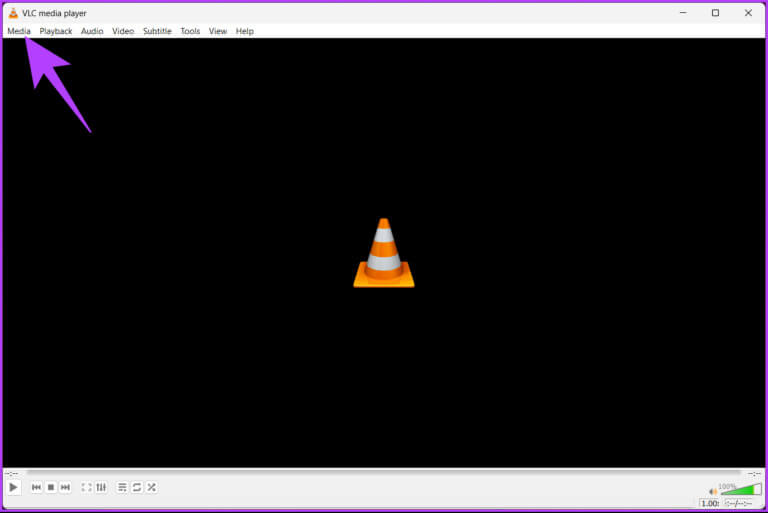
Steg 3: Velg fra rullegardinmenyen åpen fil
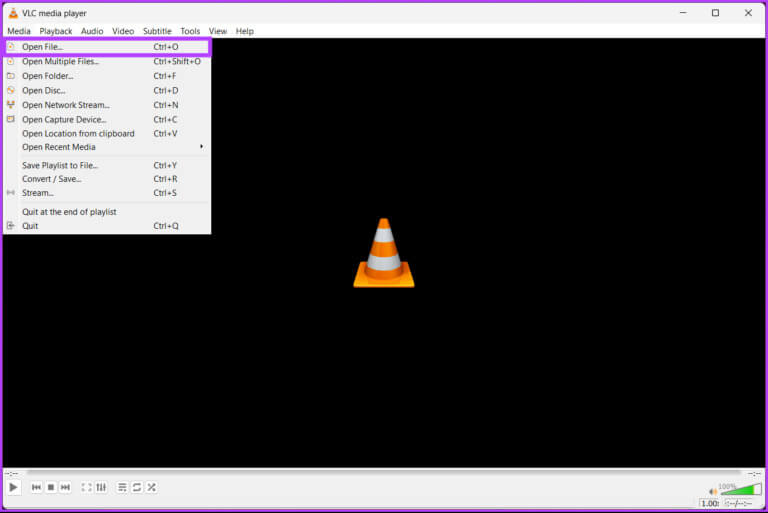
Trinn 4: Velg videofilen som skal spilles av og klikk å åpne.
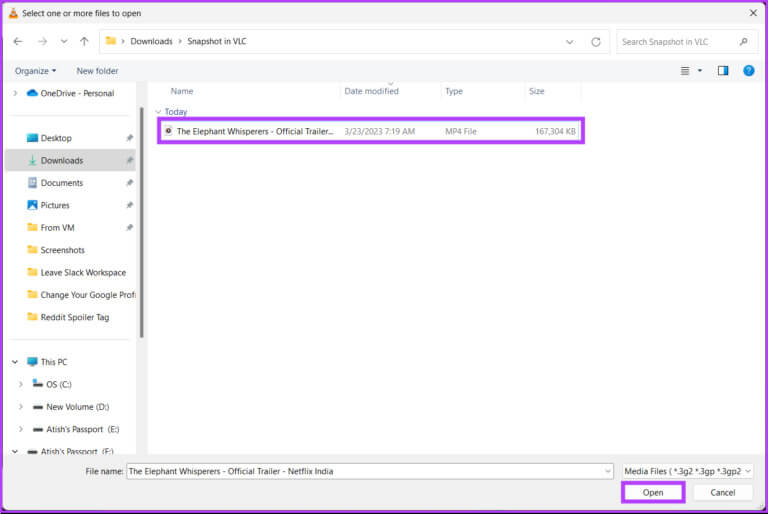
Trinn 5: Når du har bestemt deg for hvilken ramme du vil ta et øyeblikksbilde fra, høyreklikker du på skjermen og går til videoalternativ , og klikk ta et øyeblikksbilde.
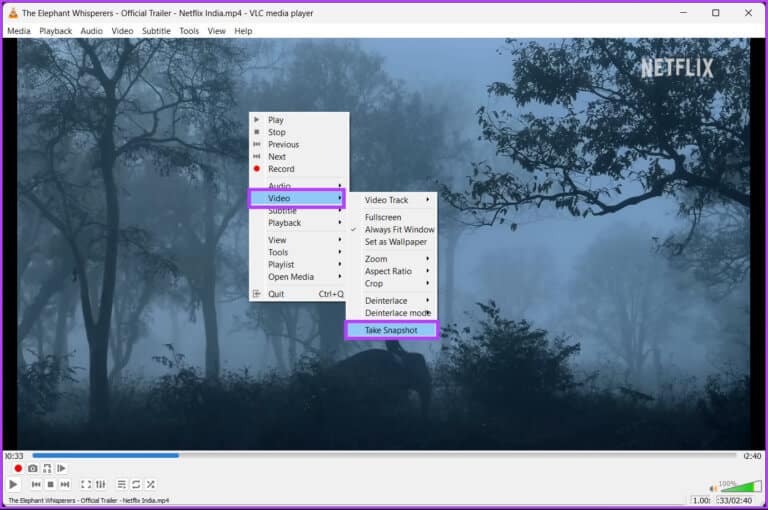
Det var det. Du har tatt et skjermbilde på Windows. Hvis du bruker en Mac, vil det være lettere for deg å følge med.
på en Mac
Trinn 1: Lokaliser videofil for å kjøre og høyreklikk på den.
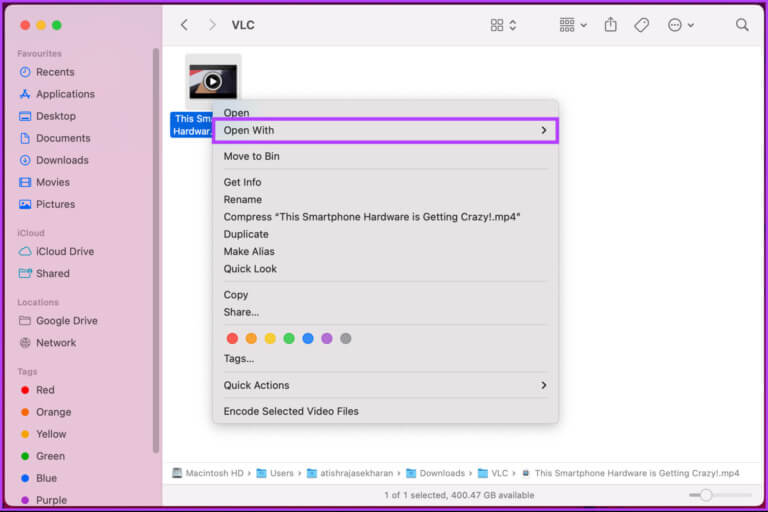
Trinn 2: من kontekstmenyen , Lokaliser åpnet ved å bruke og velg VLC. app.
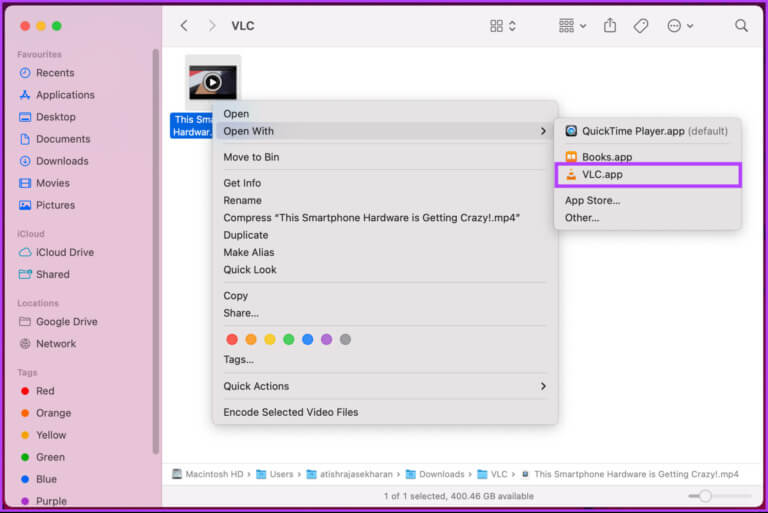
Steg 3: Når søket har nådd vinduet du vil ta et skjermbilde av, høyreklikker du på skjermen og klikker kontekstuell meny , velg øyeblikksbilde.
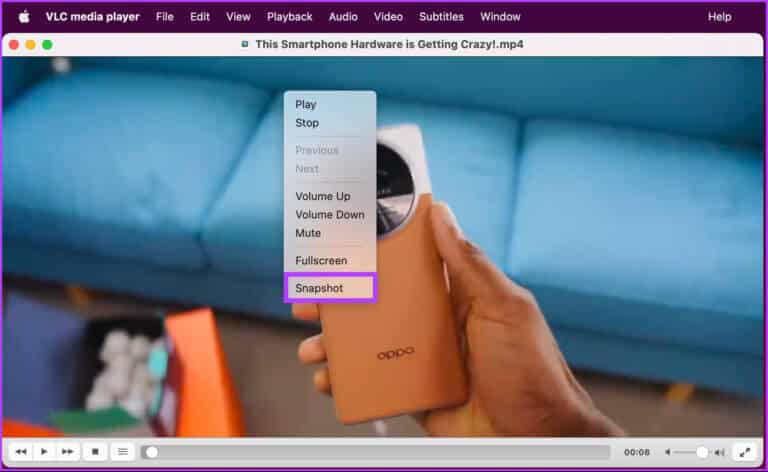
Vær så god. Jeg tok et øyeblikksbilde av VLC på min Mac. Nå er det også viktig å vite hvor disse øyeblikksbildene er lagret. Følg etter.
Hvor lagrer VLC Player SNAPSHOTS og hvordan du endrer plasseringen
Lurer du på hvor er alle skjermbildene du tok? Vel, som standard;
- I operativsystemet: C:\Users\brukernavn\Pictures
- På Mac: vi bruker Desktop/
Hvis du av en eller annen grunn ikke finner øyeblikksbilder eller ønsker å endre filplassering, les videre.
på Windows
Trinn 1: Klikk på Windows -nøkkel Skriv inn på tastaturet VLC , og klikk å åpne.

Trinn 2: Når VLC har startet, gå til Verktøy.
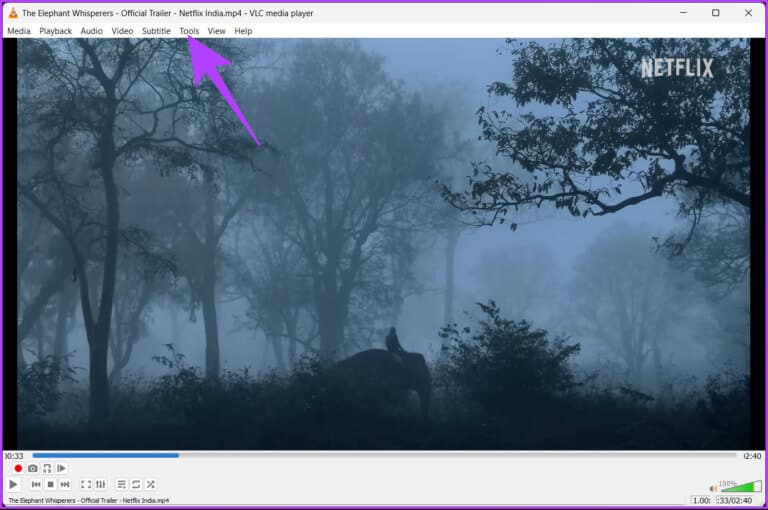
Steg 3: Velg fra rullegardinmenyen preferanser.
Merk: Alternativt kan du trykke "Ctrl + P" på tastaturet.
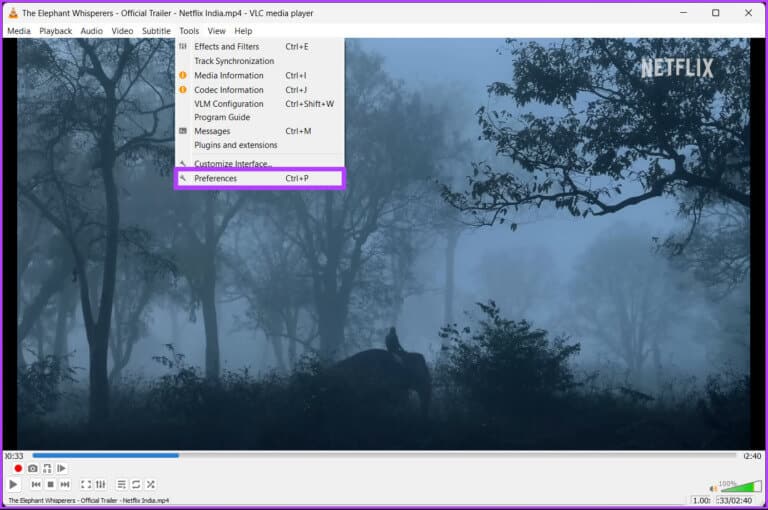
Trinn 4: på Enkelt innstillinger-vindu , Gå til Video-fanen.
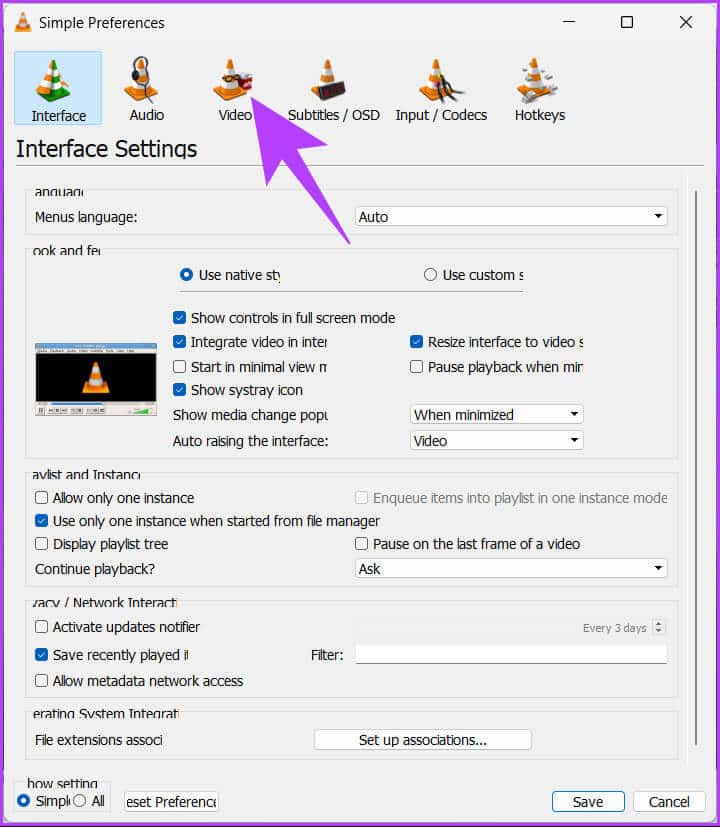
Trinn 5: innenfor Seksjon for videoopptak , Klikk bla ved siden av Guide.
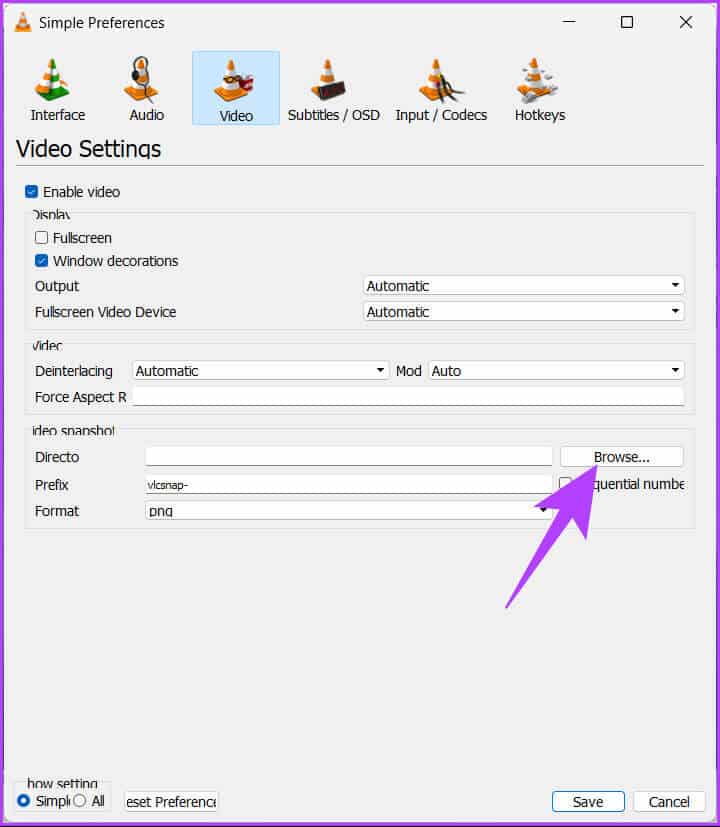
Steg 6: Velg nå den nye mappen du vil angi som standard for skjermbildene og klikk Velg mappe.

Trinn 7: Til slutt, trykk lagre.
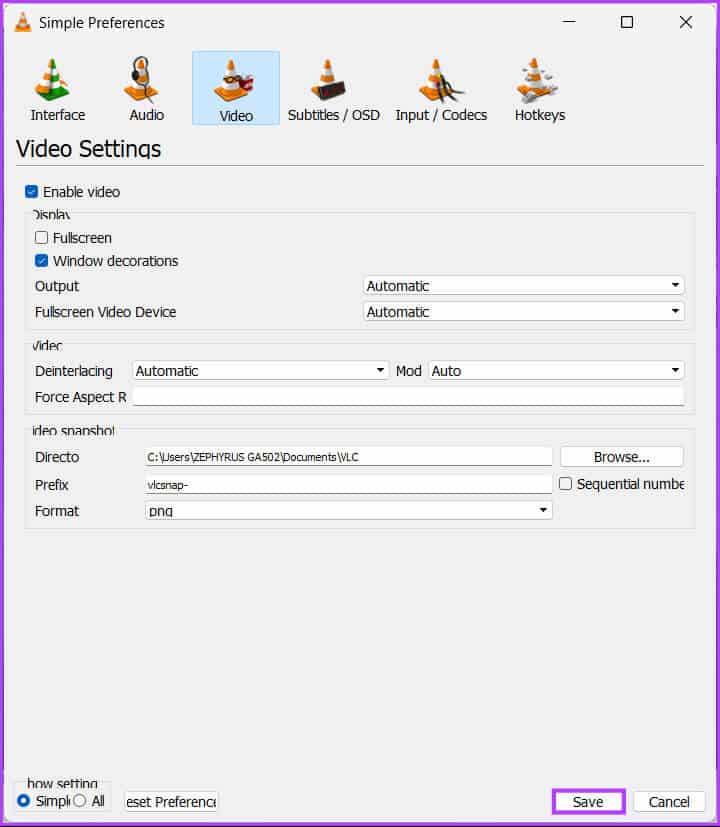
Det er det. Du har endret plasseringen til øyeblikksbildene dine. Hvis du bruker en Mac, er ting litt annerledes.
på en Mac
Trinn 1: Klikk på Kommando + Mellomrom på Mac-tastaturet, og skriv VLC , og trykk returnøkkel.
Merk: Alternativt kan du starte VLC ved å bruke Launchpad.

Trinn 2: Når VLC har startet, gå til Meny "VLC mediespiller" ovenfor.
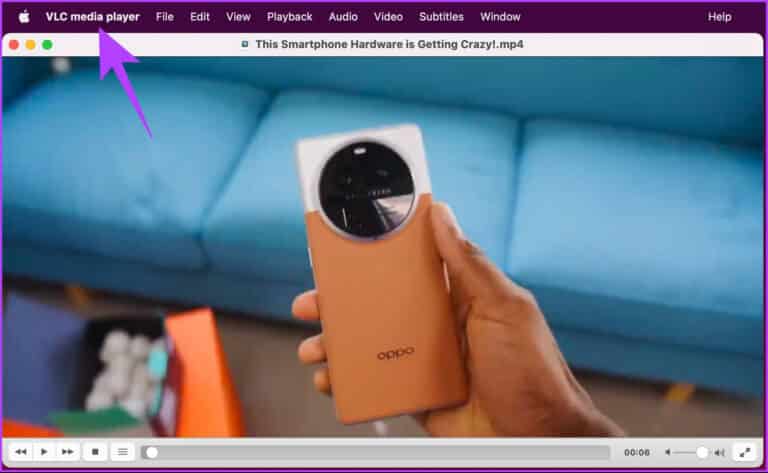
Steg 3: Velg fra rullegardinmenyen Innstillinger.
Merk: Alternativt kan du trykke på Kommando + for å åpne Innstillinger-siden.
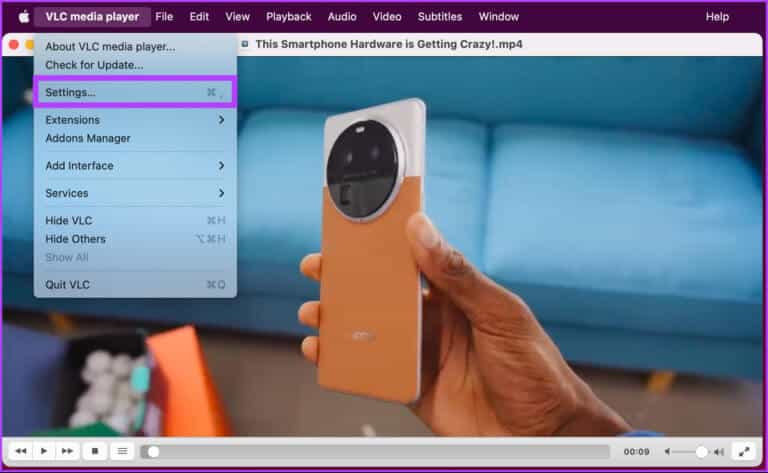
Trinn 4: på Innstillinger-vinduet , Gå til Video-fanen.
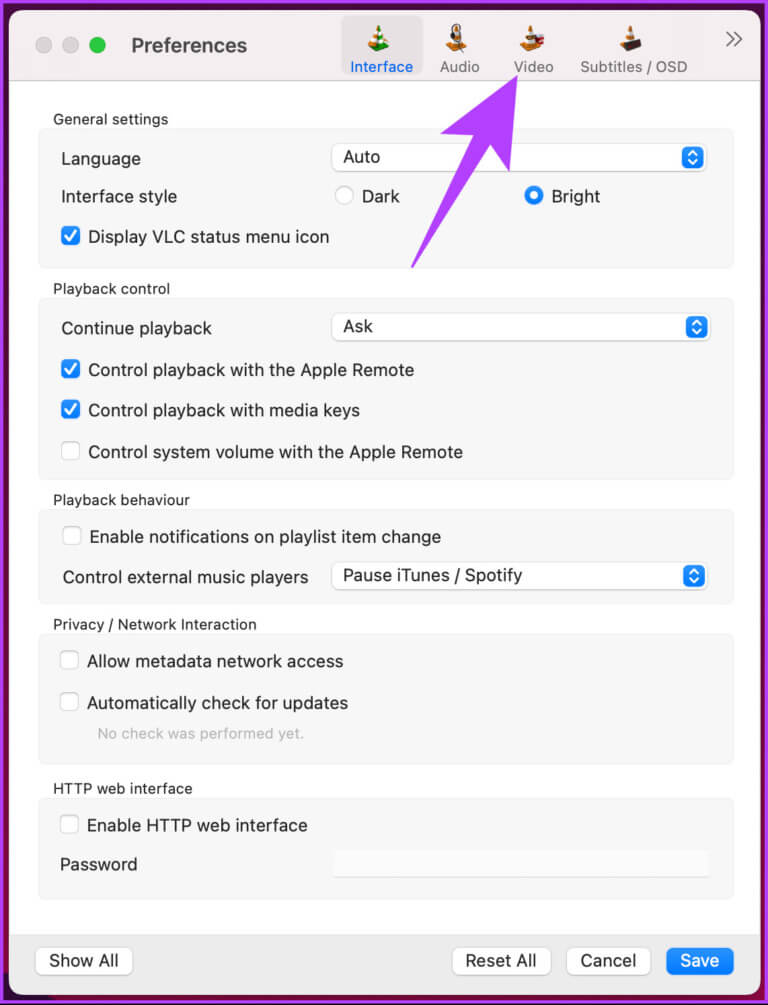
Trinn 5: innenfor videoopptak , Klikk Bla gjennom-knapp ved siden av vol.
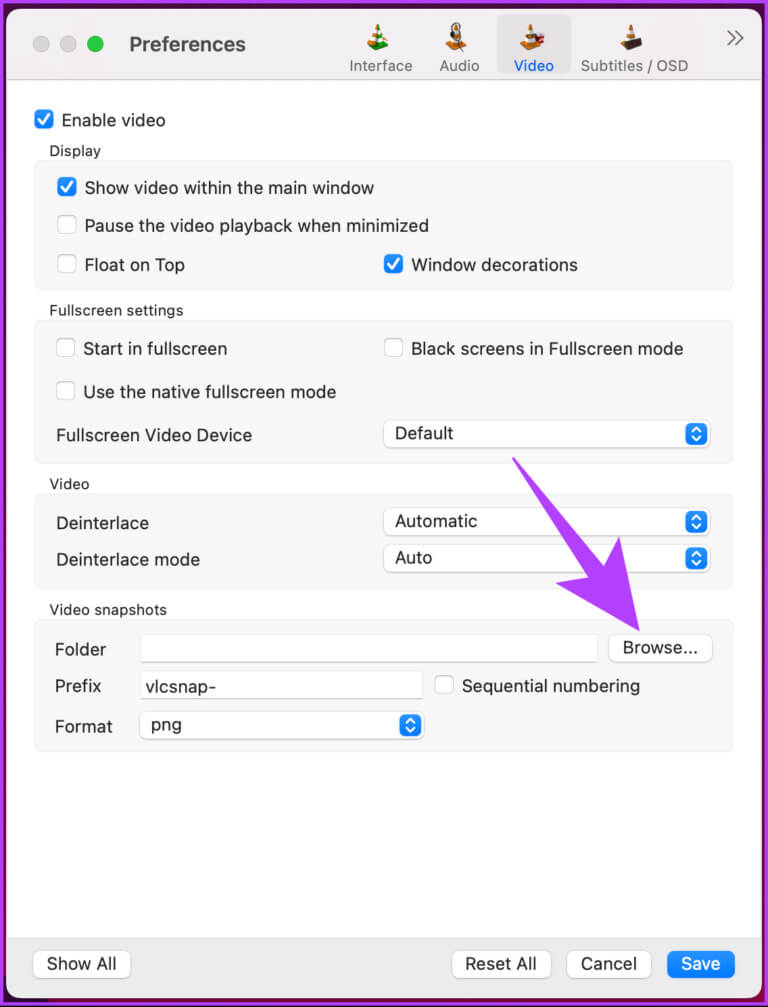
Steg 6: Nå, velg Nettstedet der du vil lagre et øyeblikksbilde og klikk Utvalg.
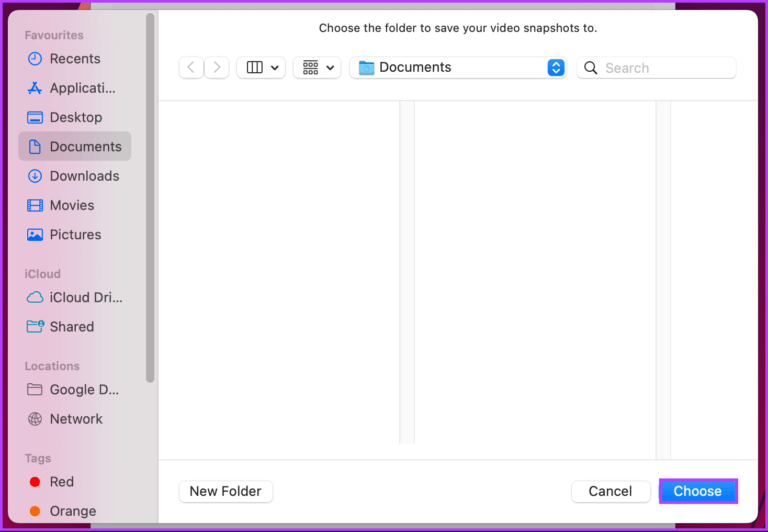
Trinn 7: Til slutt, trykk lagre.
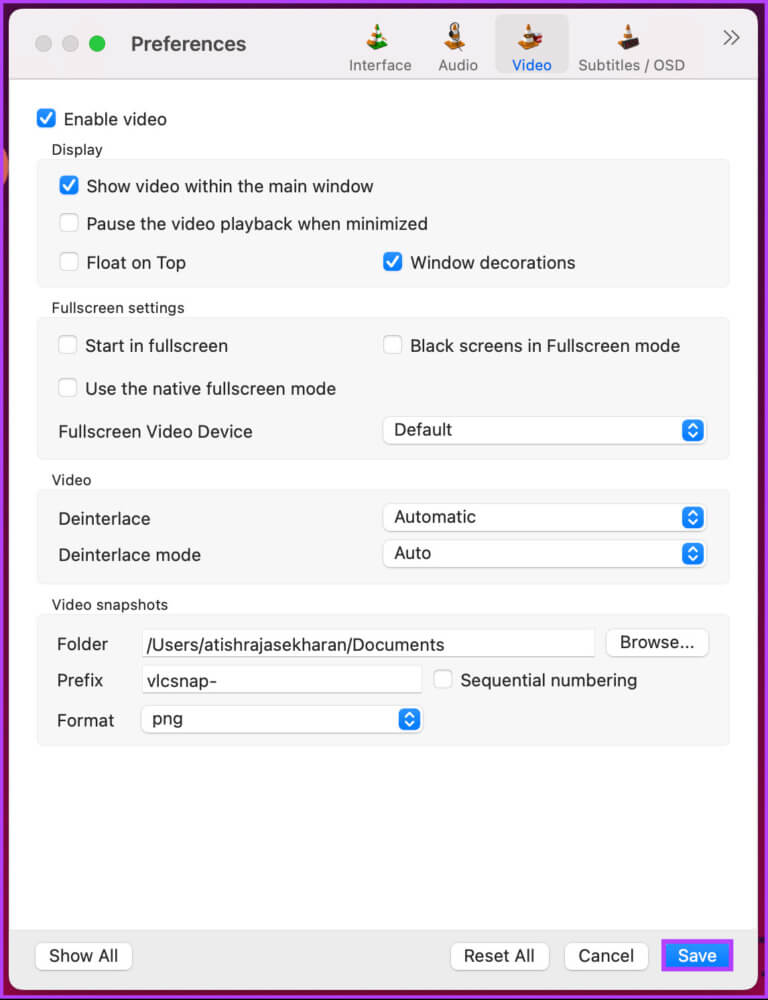
Vær så god. Så fra og med neste gang blir alle øyeblikksbildene du tar på VLC lagret til den nøyaktige plasseringen på enheten din.
Hvis du av en eller annen grunn vil endre bildeformatet til stillbildene dine før du lagrer, gå til neste metode.
Hvordan endre formatet på skjermbilder i VLC
Det er veldig enkelt å endre filformatet i VLC før du lagrer et øyeblikksbilde. Som standard er PNG filformatet som er lagret som et skjermbilde i VLC. Sjekk imidlertid trinnene nedenfor hvis du vil endre det til et nytt format.
Trinn 1: Klikk på Windows -nøkkel Skriv inn på tastaturet VLC , og klikk å åpne.
Merk: På Mac, trykk Kommando + Mellomrom, skriv VLC, og trykk Retur-tasten på tastaturet.

Merk: På Mac, trykk Kommando + for å åpne Innstillinger og fortsett fra trinn 4.
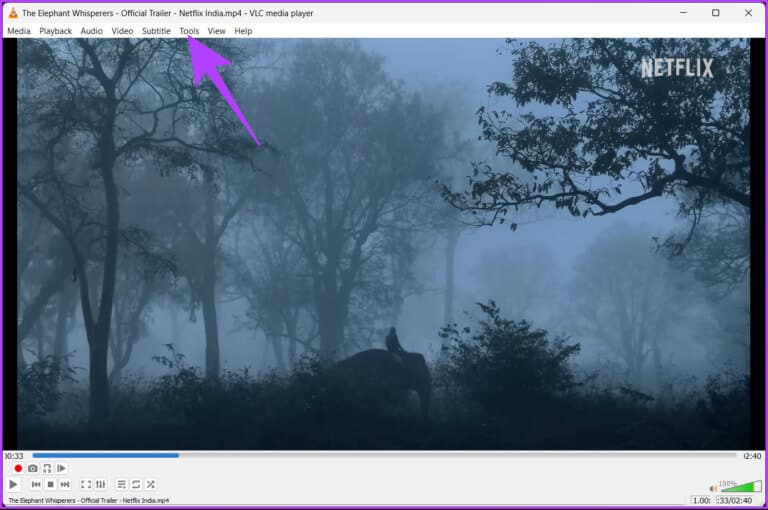
Steg 3: Velg fra rullegardinmenyen preferanser.
Merk: Alternativt kan du trykke "Ctrl + P" på tastaturet.
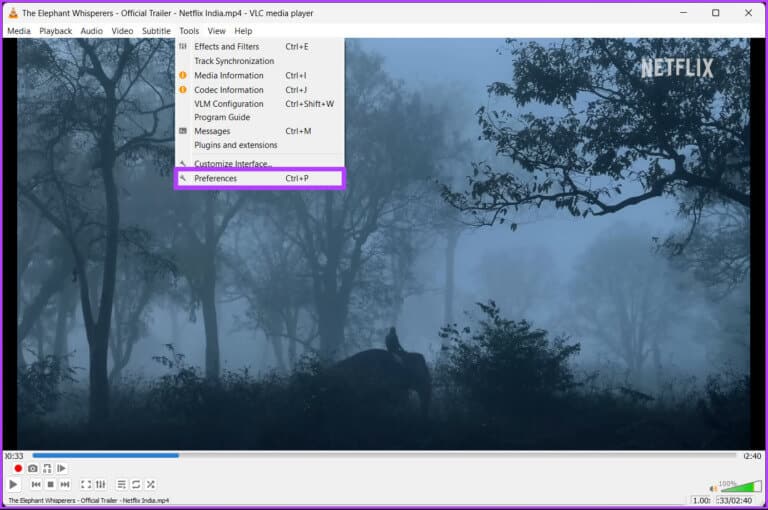
Trinn 4: på Enkelt innstillinger-vindu , Gå til Video-fanen.
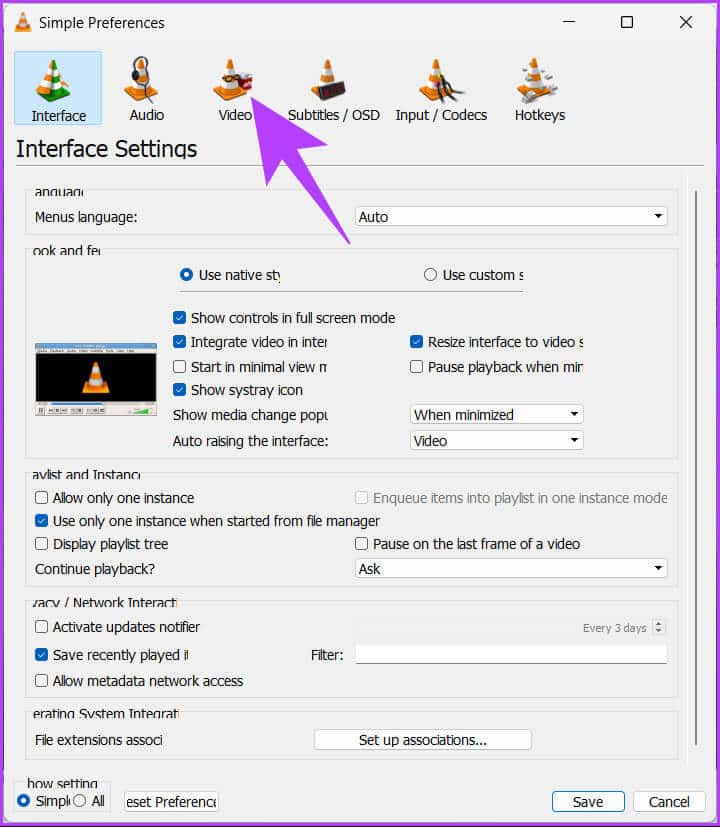
Trinn 5: innenfor Seksjon for videoopptak , Klikk Nedtrekksmenyen ved siden av koordinasjon.
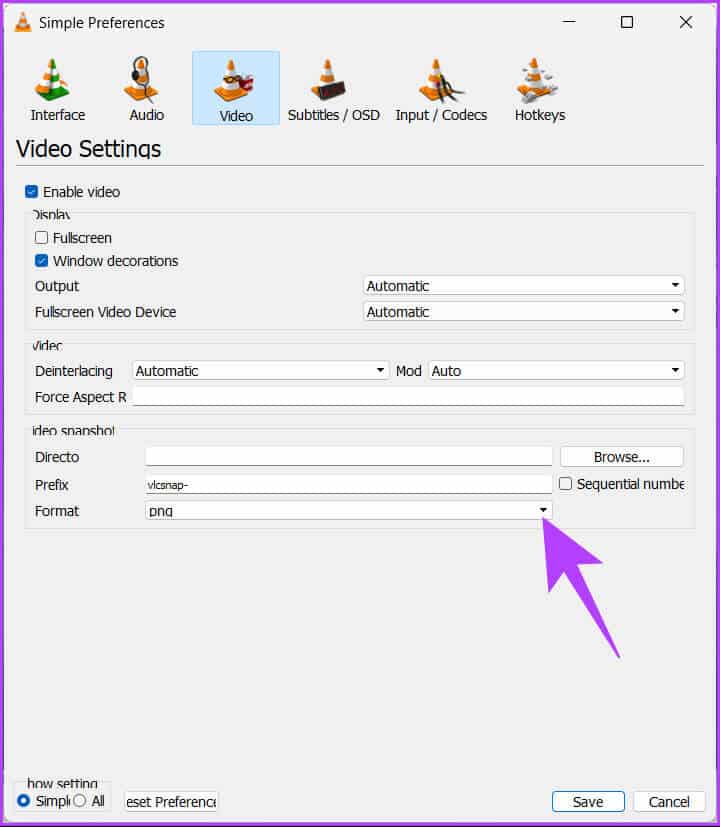
Steg 6: Velg fra rullegardinmenyen koordinasjon som du foretrekker.
Merk: VLC har tre filformatalternativer, for eksempel PNG, JPG og TIFF.
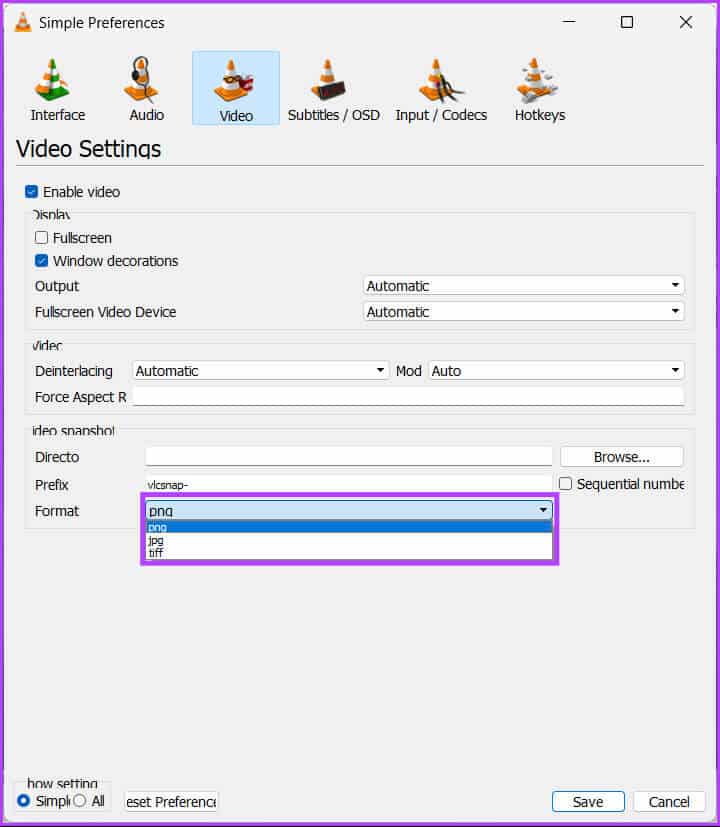
Trinn 7: Til slutt, trykk lagre.
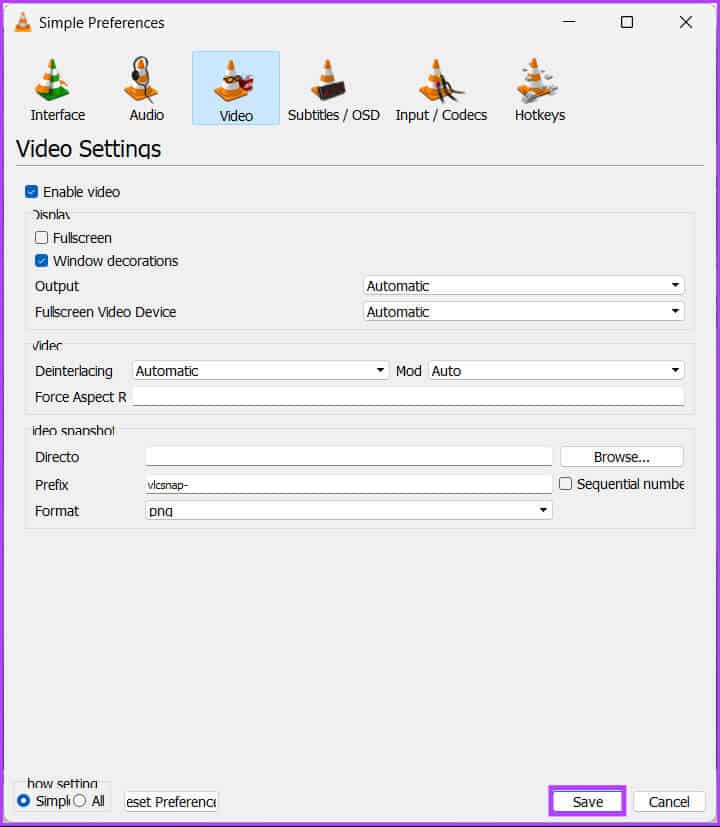
Vær så god. Fra nå av, når du tar et skjermbilde i VLC, vil det bli lagret i et nytt bildeformat. Hvis du har spørsmål som vi savnet i artikkelen ovenfor, sjekk ut FAQ-delen nedenfor.
Spørsmål og svar om å ta øyeblikksbilder i VLC
Q1. Hvordan tar jeg flere skjermbilder i VLC?
Svar: Det er ingen snarvei for å ta flere skjermbilder i VLC Media Player. Du må klikke på Ta et øyeblikksbilde-knappen flere ganger for å ta flere skjermbilder på ønsket sted i videoen du spiller av.
Q2. Hvorfor VLC-øyeblikksbilde grønn?
Svar: Det er sannsynligvis på grunn av et problem med videoutgangsinnstillingene i VLC Media Player. For å fikse dette problemet, prøv å endre videoutgangsinnstillingene i VLC Media Player. Åpne VLC Media Player > Velg Verktøy > Innstillinger > Video > Under Skjerm, velg OpenGL-videoutgang fra rullegardinlisten Utgang > Klikk Lagre for å bruke endringene.
Hvis endring av videoutgangsinnstillingene ikke løser problemet, kan du prøve å oppdatere driverne for grafikkortet ditt eller installere VLC Media Player på nytt.
Q3. Hva er navnet på filen VLC-øyeblikksbilde؟
Svar: VLC media player genererer automatisk navnet på VLC snapshot-filen. Øyeblikksbildenummeret består av tidspunktet og datoen øyeblikksbildet ble tatt, sammen med et serienummer.
Som standard vil filnavnet være "VLC_snapshot_yyyy-mm-dd_hh-mm-ss.png" (hvor "åååå-mm-dd" er datoen og "hh-mm-ss" er klokkeslettet).
Ta et øyeblikksbilde
VLC er en kraftig mediespiller som tilbyr mange funksjoner utover bare å spille av videoer. Med de enkle trinnene som er skissert i denne artikkelen, vet du nå hvordan du tar øyeblikksbilder i VLC. Så, bruk gjerne denne funksjonen neste gang du kommer over en scene i en video som du vil fange. Du kan også like å lese Slik bruker du VLC-spiller på Amazon Fire TV-pinne.